Исправить Backspace, не работающий в Windows 10
Исправить неработающий Backspace в Windows 10:(Fix Backspace Not Working in Windows 10:) многие пользователи сталкиваются с этой проблемой, когда некоторые клавиши клавиатуры перестают работать, особенно клавиша Backspace. А без клавиши Backspace(backspace key) пользователям сложно пользоваться своим ПК. Для пользователей Office , которым нужно делать презентации, документы или писать большое количество статей, это для них кошмар. Многие пользователи всегда предполагают, что эта проблема связана с неисправностью их клавиатуры, но вместо этого фактическая причина может быть связана с поврежденными, несовместимыми или устаревшими драйверами. Могут быть и другие причины, такие как вредоносное ПО, залипание клавиш и т. д., поэтому, не теряя времени, давайте посмотрим, как исправить проблему Backspace(Fix Backspace) , не работающую в Windows 10 .

Исправить Backspace, не работающий в Windows 10(Fix Backspace Not Working in Windows 10)
Обязательно создайте точку восстановления(create a restore point) на случай, если что-то пойдет не так.
Способ 1: отключить залипание клавиш и фильтровать клавиши(Method 1: Turn off Sticky Keys & Filter Keys)
Sticky Keys & Filter keys — это две новые удобные функции в ОС Windows(Windows OS) . Залипание(Sticky) клавиш позволяет пользователям использовать одну клавишу за раз, когда применяются сочетания клавиш. Опять же(Again) , клавиши фильтра информируют клавиатуру об игнорировании кратких или повторяющихся нажатий клавиш пользователя. Если эти ключевые функции включены, может возникнуть проблема с неработающей клавишей Backspace. Чтобы решить эту проблему, выполните следующие действия:
1. Перейдите в «Пуск» и найдите « легкость(ease) ». Затем выберите « Eas, настройки доступа(Eas, of Access settings) ».

2. В левой части окна выберите « Клавиатура».(Keyboard.)
3. Отключите(Turn off the Toggle) кнопку переключения для залипающих клавиш и клавиш фильтра.(Sticky keys and Filter keys.)
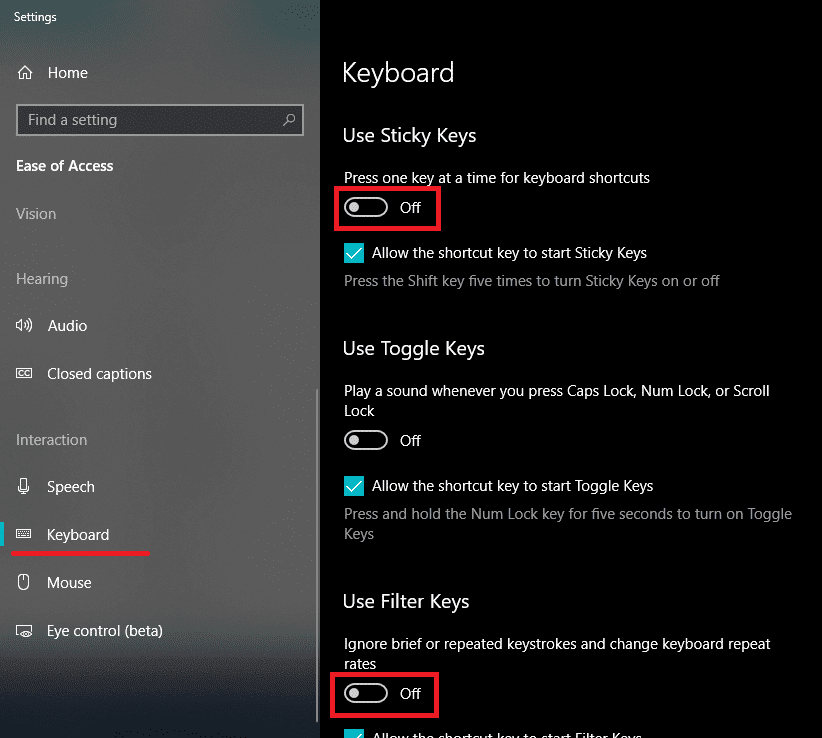
4. Теперь проверьте, работает ли ваша клавиша Backspace.
Способ 2: переустановите драйверы клавиатуры(Method 2: Reinstall Keyboard Drivers)
Переустановка клавиатуры также может помочь решить проблему. Для этого выполните следующие действия:
1. Нажмите клавишу Windows + R, затем введите devmgmt.msc и нажмите Enter , чтобы открыть диспетчер устройств(Device Manager) .

2. Разверните «Клавиатуры», затем щелкните правой кнопкой мыши(right-click ) устройство с клавиатурой и выберите «Удалить».(Uninstall.)
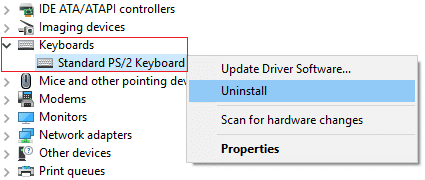
3.При запросе подтверждения выберите Yes/OK.
4. Перезагрузите компьютер, чтобы сохранить изменения, и Windows автоматически переустановит драйверы клавиатуры.
Способ 3: обновить драйвер клавиатуры(Method 3: Update Keyboard Driver)
Чтобы исправить проблему с неработающим Backspace,(Fix Backspace Not Working Issue, ) вам необходимо обновить существующие драйверы клавиатуры до последней версии. Для этого выполните следующие действия:
1. Нажмите клавишу Windows + R, затем введите « devmgmt.msc » и нажмите Enter , чтобы открыть диспетчер устройств(Device Manager) .

2. Разверните « Клавиатура(Keyboard) », затем щелкните правой кнопкой мыши « Standard PS/2 Keyboard » и выберите «Обновить драйвер».

3. Сначала выберите Автоматический поиск обновленного программного обеспечения драйвера(Search automatically for updated driver software) и подождите, пока Windows автоматически установит последнюю версию драйвера.

4. Перезагрузите компьютер и посмотрите, сможете ли вы решить проблему, если нет, то продолжите.
5. Снова вернитесь в диспетчер устройств(Device Manager) , щелкните правой кнопкой мыши Standard PS/2 Keyboard и выберите «Обновить драйвер».(Update Driver.)
6. На этот раз выберите « Поиск драйверов на моем компьютере». (Browse my computer for driver software.)“

7. На следующем экране нажмите « Позвольте мне выбрать из списка доступных драйверов на моем компьютере. (Let me pick from a list of available drivers on my computer.)“

8. Выберите последние версии драйверов из списка и нажмите « Далее(Next) » .
9. Перезагрузите компьютер, чтобы сохранить изменения, и посмотрите, сможете ли вы исправить проблему Backspace(Fix Backspace) , не работающую в Windows 10 .
Способ 4. Убедитесь, что Windows обновлена(Method 4: Make sure Windows is up to date)
Это может показаться странным, но вам нужно обновить Windows, чтобы решить эту проблему. Когда вы обновляете Windows, она автоматически устанавливает последние версии драйверов для всех устройств и, следовательно, устраняет основную проблему. Шаг для обновления вашей системы прост. Следуйте инструкциям по устранению проблемы –
1. Перейдите в «Пуск» и введите « обновление Windows(windows update) ».
2.Нажмите « Центр обновления Windows(Windows Update) » в результатах поиска.

3.Проверьте наличие обновлений и установите(Install) доступные обновления.
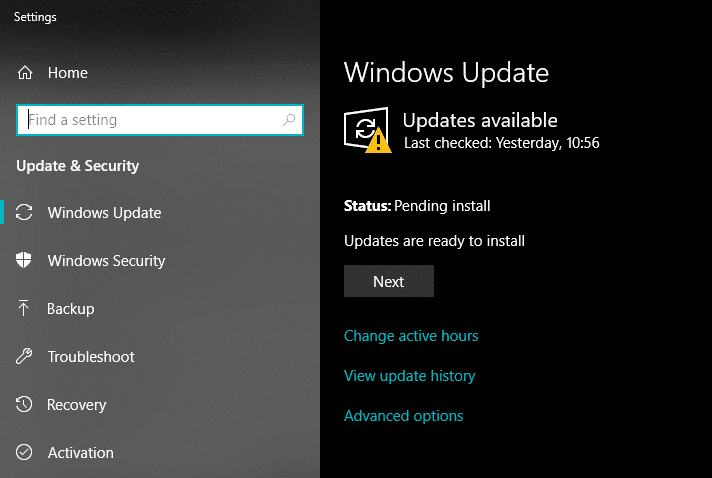
4. Перезагрузите систему и снова проверьте клавишу возврата.
Способ 5: проверьте свою клавиатуру на другом ПК(Method 5: Test your keyboard on another PC)
Существуют разные способы проверить, является ли проблема программной или аппаратной. Если вы используете настольную клавиатуру, вы можете подключить ее к другому ПК или ноутбуку через порт USB или PS2 . Если ваша клавиатура не работает должным образом и на другом ПК, пришло время заменить клавиатуру на новую. Рекомендуется купить USB - клавиатуру, так как клавиатуры PS2 устарели и могут использоваться только с настольными(Desktop) системами.
Способ 6: просканируйте компьютер с помощью Anti-Malware(Method 6: Scan your PC with Anti-Malware)
Вредоносное ПО(Malware) может вызвать огромные проблемы для вашей системы. Он может отключить вашу мышь и заставить клавиши клавиатуры перестать работать или даже отключить те клавиши, которые могут стоять на его пути, такие как пробел, удаление, ввод, возврат и т. д. Поэтому рекомендуется загружать и устанавливать приложения, такие как Malwarebytes или другие анти- вредоносные приложения для поиска вредоносных программ в вашей системе. Поэтому рекомендуется прочитать этот пост, чтобы исправить проблему с неработающей клавишей возврата: Как использовать Malwarebytes Anti-Malware для удаления вредоносных программ(How to use Malwarebytes Anti-Malware to remove Malware) .

Способ 7: отключить быстрый запуск(Method 7: Disable Fast Startup)
1. Нажмите Windows Key + R , затем введите control и нажмите Enter , чтобы открыть панель управления.(Control Panel.)

2. Нажмите « Оборудование и звук»(Hardware and Sound) , затем нажмите « Электропитание»(Power Options) .
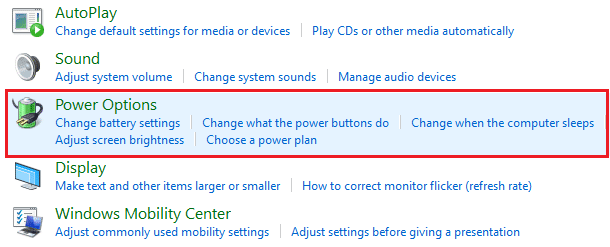
3. Затем в левой части окна выберите « Выберите, что делают кнопки питания». (Choose what the power buttons do.)“

4. Теперь нажмите « Изменить настройки, которые в данный момент недоступны». (Change settings that are currently unavailable.)“

5. Снимите флажок « Включить быстрый запуск(Turn on fast startup) » и нажмите «Сохранить изменения».

Способ 8: (Method 8: )Восстановить Установить Windows 10(Repair Install Windows 10)
Этот метод является последним средством, потому что, если ничего не получится, этот метод обязательно устранит все проблемы с вашим ПК. Ремонт Установка(Repair Install) только с использованием обновления на месте для устранения проблем с системой без удаления пользовательских данных, присутствующих в системе. Поэтому следуйте этой статье, чтобы узнать , как легко восстановить установку Windows 10.(How to Repair Install Windows 10 Easily.)
Рекомендуемые:(Recommended:)
- Остановить работу приложений в фоновом режиме в Windows 10(Stop Apps from running in the background on Windows 10)
- 4 способа просмотреть сохраненные пароли WiFi в Windows 10
- Топ 6 лучших приложений для редактирования фотографий для Windows 10?(Top 6 Best Photo Editing Apps for Windows 10 ?)
- Исправить блокировку вращения, выделенную серым цветом в Windows 10(Fix Rotation Lock grayed out in Windows 10)
Я надеюсь, что эта статья была полезной, и теперь вы можете легко исправить Backspace, не работающую в Windows 10(Fix Backspace Not Working in Windows 10) , но если у вас все еще есть какие-либо вопросы относительно этого руководства, не стесняйтесь задавать их в разделе комментариев.
Related posts
Fix Black Desktop Background в Windows 10
Fix Computer Wo не перейти к Sleep Mode в Windows 10
Fix Alt+Tab не работает в Windows 10
Fix Task Host Window Prevents Shut Down в Windows 10
Fix Unable до Delete Temporary Files в Windows 10
Fix Option, чтобы повернуть Bluetooth ON или OFF отсутствует из Windows 10
Fix Print Spooler Keeps Остановка на Windows 10
7 Ways до Fix Critical Process Died в Windows 10
Fix Function ключей не работает на Windows 10
Fix VCRUNTIME140.dll отсутствует от Windows 10
Fix Microsoft Compatibility Telemetry High Disk Usage в Windows 10
Fix Media Disconnected Error на Windows 10
Fix HDMI No Sound в Windows 10 при подключении к телевизору
Fix Spacebar не работает на Windows 10
Fix Microsoft Office не открывается на Windows 10
Как Fix Printer не отвечает на Windows 10
Fix Generic PnP Monitor Problem на Windows 10
Fix Wacom Tablet Driver не Found в Windows 10
Fix Video Playback Freezes на Windows 10
Fix High CPU and Disk usage problem Windows 10
